استخدم الأداة البرمجية "الإعلانات المبسطة" لمشاركة التحديثات التفصيلية بتنسيق مدمج ونظيف بصريًا. قم بتكوين الصور الافتراضية وتعيين حد للعرض وتضمين الإعلانات المثبتة. هذه الأداة البرمجية مثالية للاستخدام في تخطيطات الصفحات الضيقة.
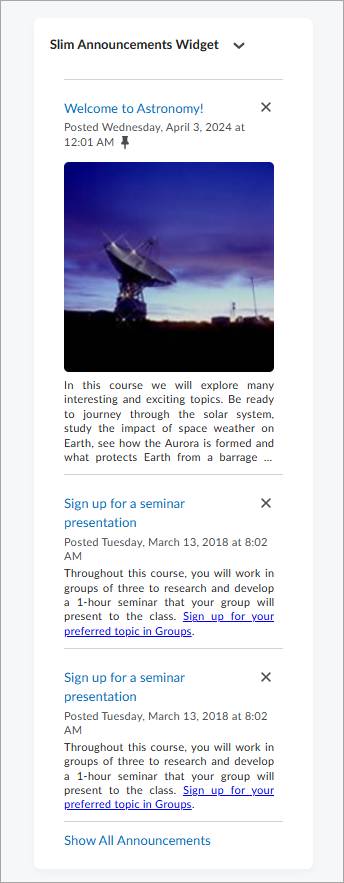

إنشاء إعلان في الأداة البرمجية "الإعلانات المبسطة"
إنشاء إعلان ونشره في الأداة البرمجية "الإعلانات المبسطة".
لإنشاء إعلان جديد:
- قم بأحد الإجراءات الآتية:
- انتقل إلى الإعلانات وحدد إعلان جديد.
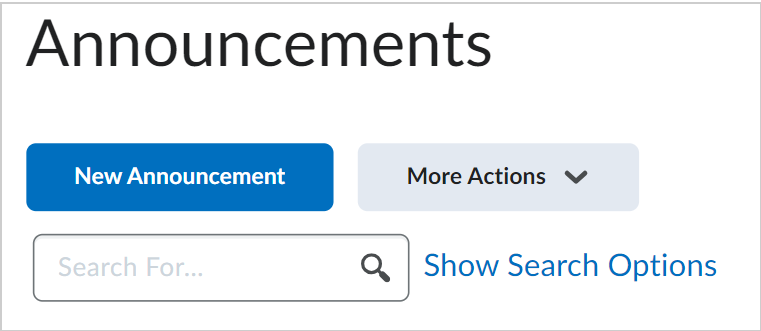
الشكل: النقر فوق إعلان جديد في أداة الإعلانات. - في الصفحة الرئيسية للمقرر التعليمي، في الأداة البرمجية "الإعلانات المبسطة"، انقر فوق إعلان جديد.
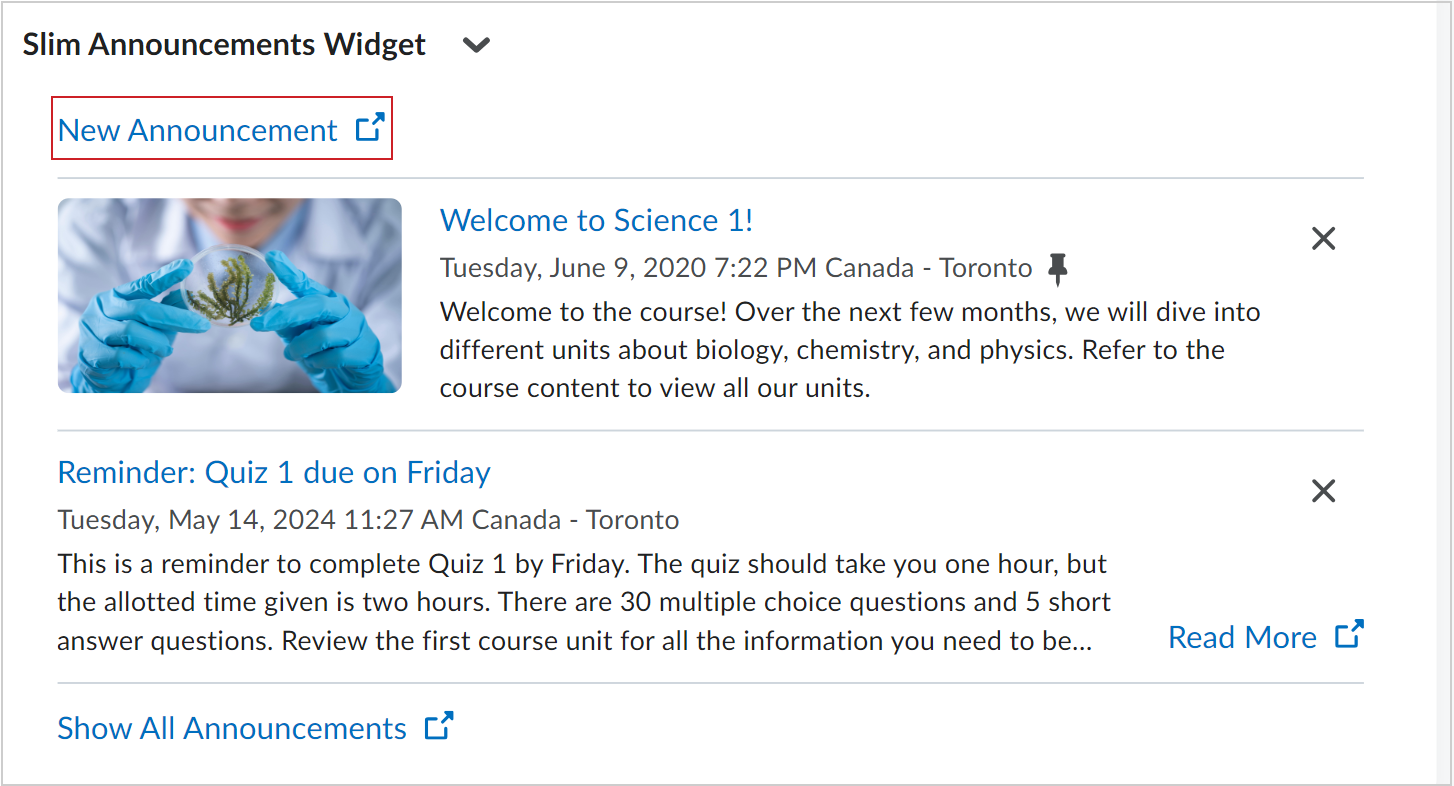
الشكل: النقر فوق إعلان جديد في الأداة البرمجية "الإعلانات المبسطة".
- أدخل العنوان الرئيسي.
- أدخل المحتوى. إذا أضفت أي صور إلى هذا الحقل، فستصبح الصورة الأولى الصورة المصغرة للإعلان.
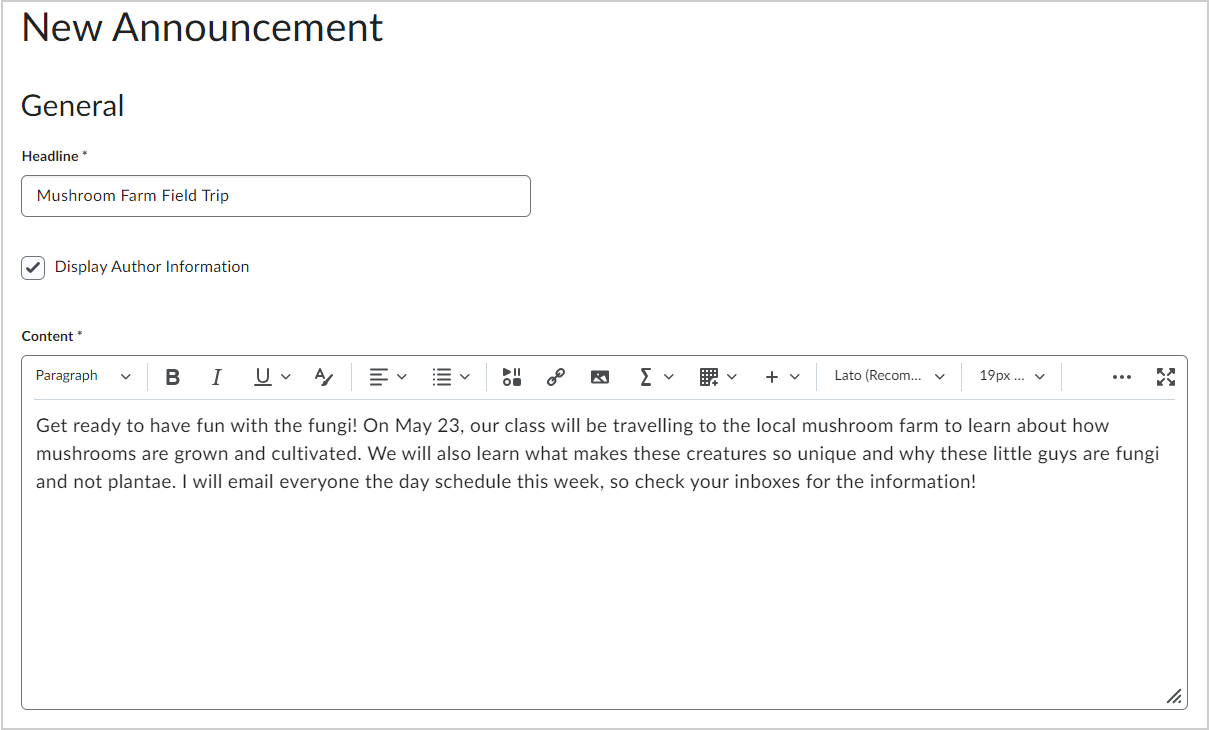
الشكل: إدخال العنوان الرئيسي والمحتوى للإعلان.
- أكمل التوفر والمرفقات وشروط الإصدار الإضافية حسب الحاجة.
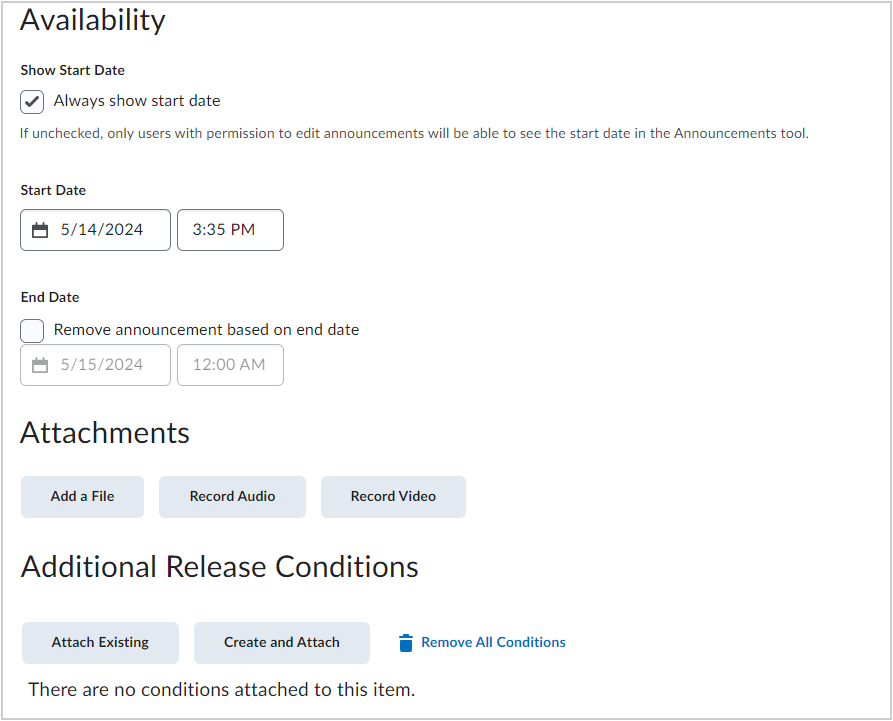
الشكل: تحديد الإطار الزمني لتوفر الإعلان. بالإضافة إلى ذلك، إضافة المرفقات وشروط الإصدار إذا رغبت في ذلك.
- انقر فوق نشر.
لقد أنشأت إعلانًا ونشرته في الأداة البرمجية "الإعلانات المبسطة".
تغيير الصورة المصغرة في الإعلان
تعرض الأداة البرمجية "الإعلانات المبسطة" الصورة الأولى في الإعلان في شكل صورة مصغرة. إذا لم تكن ثمة صورة في الإعلان، فيمكنك تكوين صورة افتراضية لعرضها باستخدام خاصية newsImageDefault في ملف تكوين الأداة البرمجية. راجع المقطع التالي، تكوين الأداة البرمجية "الإعلانات المبسطة"، لتكوين الصورة الافتراضية.
تكوين الأداة البرمجية "الإعلانات المبسطة"
يمكنك تكوين الأداة البرمجية "الإعلانات المبسطة" لضمان عرض الإعلانات بالتنسيق المطلوب.
لتكوين الأداة البرمجية "الإعلانات المبسطة"
- في الصفحة الرئيسية للمقرر التعليمي، انقر فوق قائمة سياق الأداة البرمجية "الإعلانات المبسطة" وحدد تكوين هذه الأداة البرمجية.
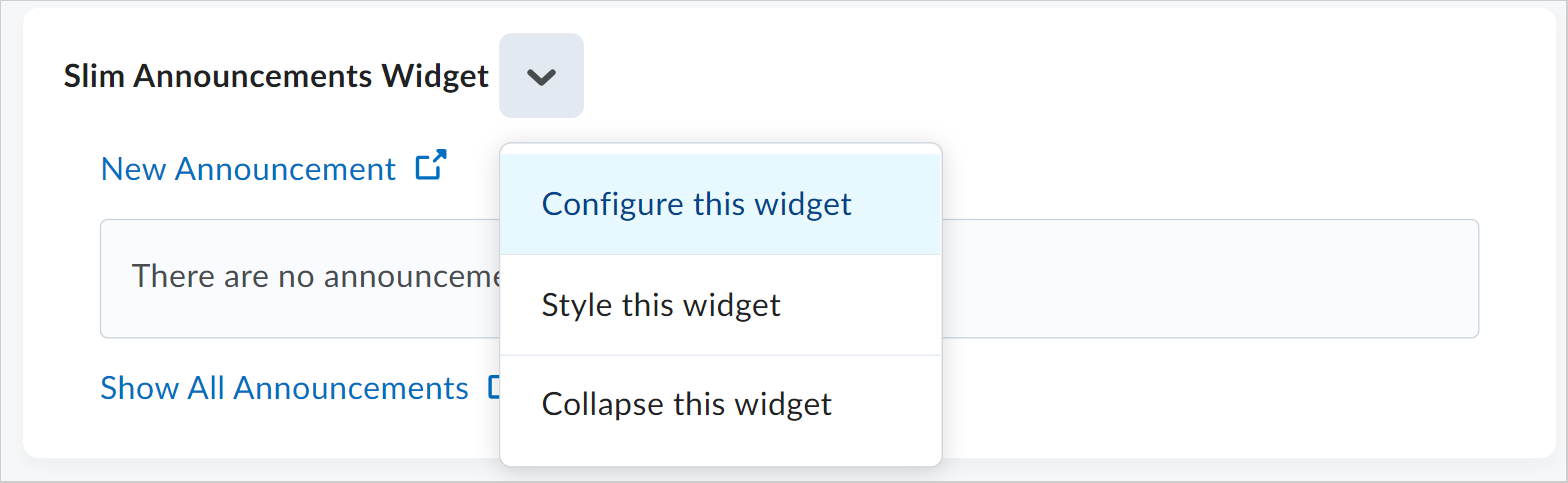
- في مربع الحوار تكوين الأداة البرمجية، حدد علامة التبويب إعدادات المقرر التعليمي.
- في حقل صورة الإعلان الافتراضية، أدخل اسم الملف للصورة أو انقر فوق إدارة الملفات لتحديد صورة موجودة.
 | ملاحظة: ستؤدي إضافة صورة إلى إعلان معين إلى تجاوز الصورة الافتراضية. وستُعرض الصورة الافتراضية في أي إعلان لا يحتوي على صورة في نص الإعلان. |
- في حقل عدد الإعلانات المعروضة، أدخل الحد الأقصى لعدد الإعلانات التي تريد عرضها في الوقت نفسه. بشكل افتراضي، تُعرض ثلاثة إعلانات.
- حدد عرض الإعلانات المثبتة دائمًا لعرض الإعلانات المثبتة. تحديد هذا الخيار يعني أن الإعلانات المثبتة تظهر دائمًا بالإضافة إلى الحد الأقصى لعدد الإعلانات.
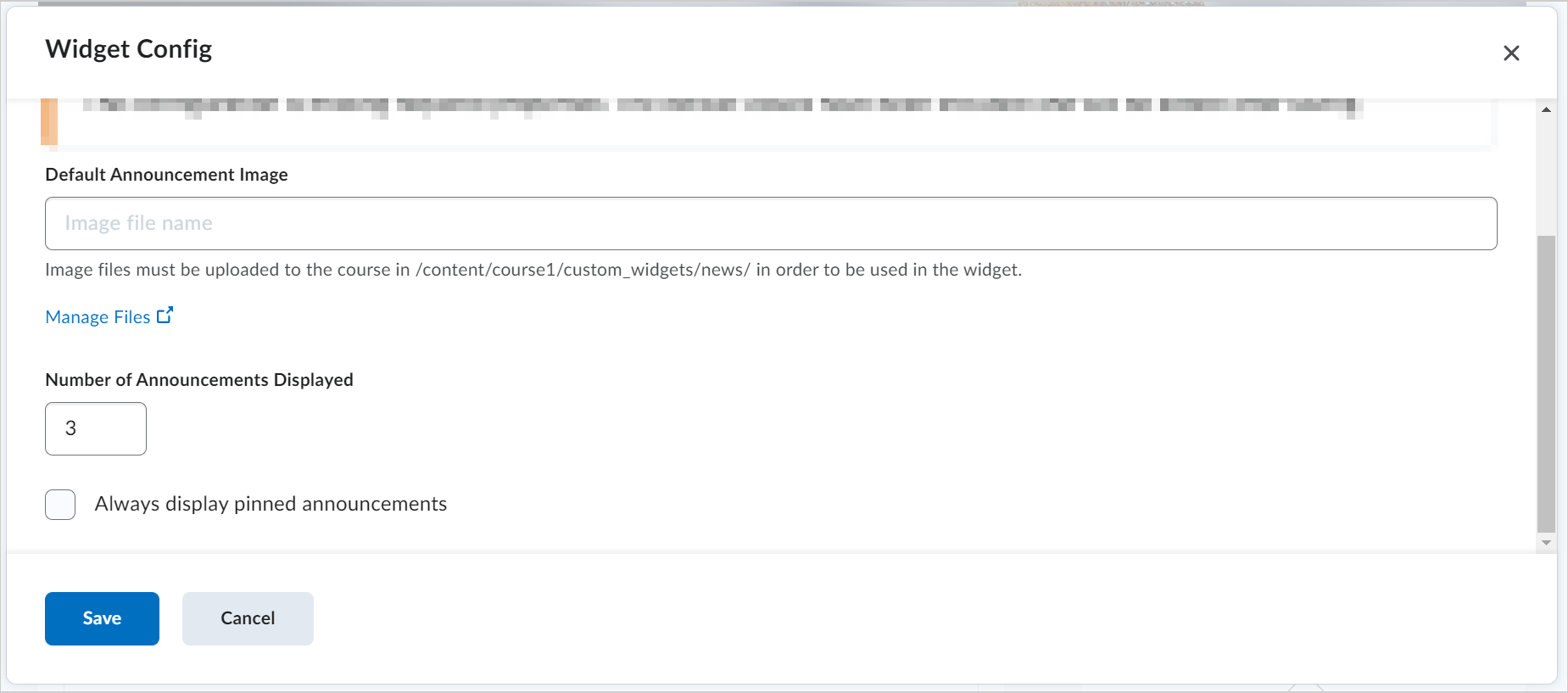
- انقر فوق حفظ.
لقد قمت بتكوين الأداة البرمجية "الإعلانات المبسطة".
تخصيص الأداة البرمجية "الإعلانات المبسطة"
يمكنك تخصيص مظهر الأداة البرمجية "الإعلانات المبسطة" عن طريق تعيين عنوان مخصص واختيار ما إذا كان يمكن للمستخدمين تصغير الأداة البرمجية.

|
ملاحظة: يجب على المسؤولين منح الإذنين الصفحات الرئيسية > استرداد بيانات الأداة البرمجية المخصصة للوحدة التنظيمية وتعديل بيانات الأداة البرمجية المخصصة للوحدة التنظيمية للمعلّمين الذين يحتاجون إلى تخصيص هذه الأداة البرمجية. |
لتخصيص الأداة البرمجية "الإعلانات المبسطة"
- انتقل إلى الصفحة الرئيسية مع الأداة البرمجية "الإعلانات المبسطة".
- في الزاوية السفلية اليسرى من الصفحة الرئيسية، انقر فوق الثلاث نقاط (...) وحدِّد تحرير هذه الصفحة الرئيسية.
- انقر فوق علامة التبويب الأدوات البرمجية، ثم انتقل إلى الأداة البرمجية "الإعلانات المبسطة".
- انقر فوق الرمز تخصيص الأداة البرمجية في العمود "إجراءات".
- في المقطع "إعدادات الأداة البرمجية"، حدد خانات الاختيار الخاصة بخياري عرض عنوان أو الأداة البرمجية "الإعلانات المبسطة" أو قم بإلغاء تحديدها. يؤدي إلغاء تحديد خانة الاختيار عرض عنوان إلى إزالة خيارات التخصيص المتبقية.
- في المقطع اسم الأداة البرمجية، قم بأحد الإجراءات الآتية:
- حدد الخيار افتراضي: الأداة البرمجية "الإعلانات المبسطة لعرض الأداة البرمجية على صفحتك الرئيسية باسم الأداة البرمجية "الإعلانات المبسطة".
- حدد الخيار مخصص وأدخل اسمًا جديدًا للأداة البرمجية في الحقل مخصص. تظهر الكلمة التي تدخلها في الأداة البرمجية الموجودة على صفحتك الرئيسية.
- انقر فوق حفظ.
لقد قمت بتخصيص مظهر الأداة البرمجية "الإعلانات المبسطة" في صفحتك الرئيسية.

|
ملاحظة: إذا لم تكن هناك بيانات متوفرة في الأداة البرمجية "الإعلانات المبسطة"، فسترى رسمًا توضيحيًا ورسالة واضحة تفيد بعدم توفر أي بيانات بعد. |